文章目录
- 方法1:Ubuntu Packages 网站下载离线包(失败了,找不到包的可下载源,有的包有,有的包没有,不知道怎么回事)
-
- 操作步骤
-
- 1. 在有网络的环境中,打开浏览器并访问 Ubuntu Packages 网站:[https://packages.ubuntu.com/](https://packages.ubuntu.com/)
- 2. 在搜索框中输入 "nmap" 并选择 "focal (20.04LTS)"(或你的特定版本),然后点击 "Search"。
- 3. 在搜索结果中,找到 "nmap" 并点击它。这将带你到包的详细信息页面。
- 4. 在该页面中,向下滚动到 "Download nmap" 部分,然后根据你的系统架构(例如 amd64 或 i386)选择合适的链接下载。(失败了,找不到可下载源)
- 5. 同样地,我们还需要下载 nmap 的依赖包,这可以在同一页面的 "Dependencies" 部分找到。重复上述步骤下载所有必需的依赖包。
- 6. 将所有下载的 .deb 文件复制到一个 USB 或其他可移动媒体。
- 7. 将USB插入没有网络连接的Ubuntu 20.04机器。
- 8. 打开终端,导航到包含 .deb 文件的目录,然后使用 dpkg 命令安装每个文件
- 9. 如果你在安装过程中遇到了任何依赖问题,你可以试着使用`apt-get install -f`命令来解决
- 10. 一旦所有包都已成功安装,你可以通过运行以下命令来验证 Nmap 是否已正确安装
- 方法2:通过命令下载离线包及其依赖(成功了)
方法1:Ubuntu Packages 网站下载离线包(失败了,找不到包的可下载源,有的包有,有的包没有,不知道怎么回事)
操作步骤
在Ubuntu 20.04上离线安装Nmap,首先需要在有网络的环境下下载所需的安装包。以下是详细步骤:
1. 在有网络的环境中,打开浏览器并访问 Ubuntu Packages 网站:https://packages.ubuntu.com/
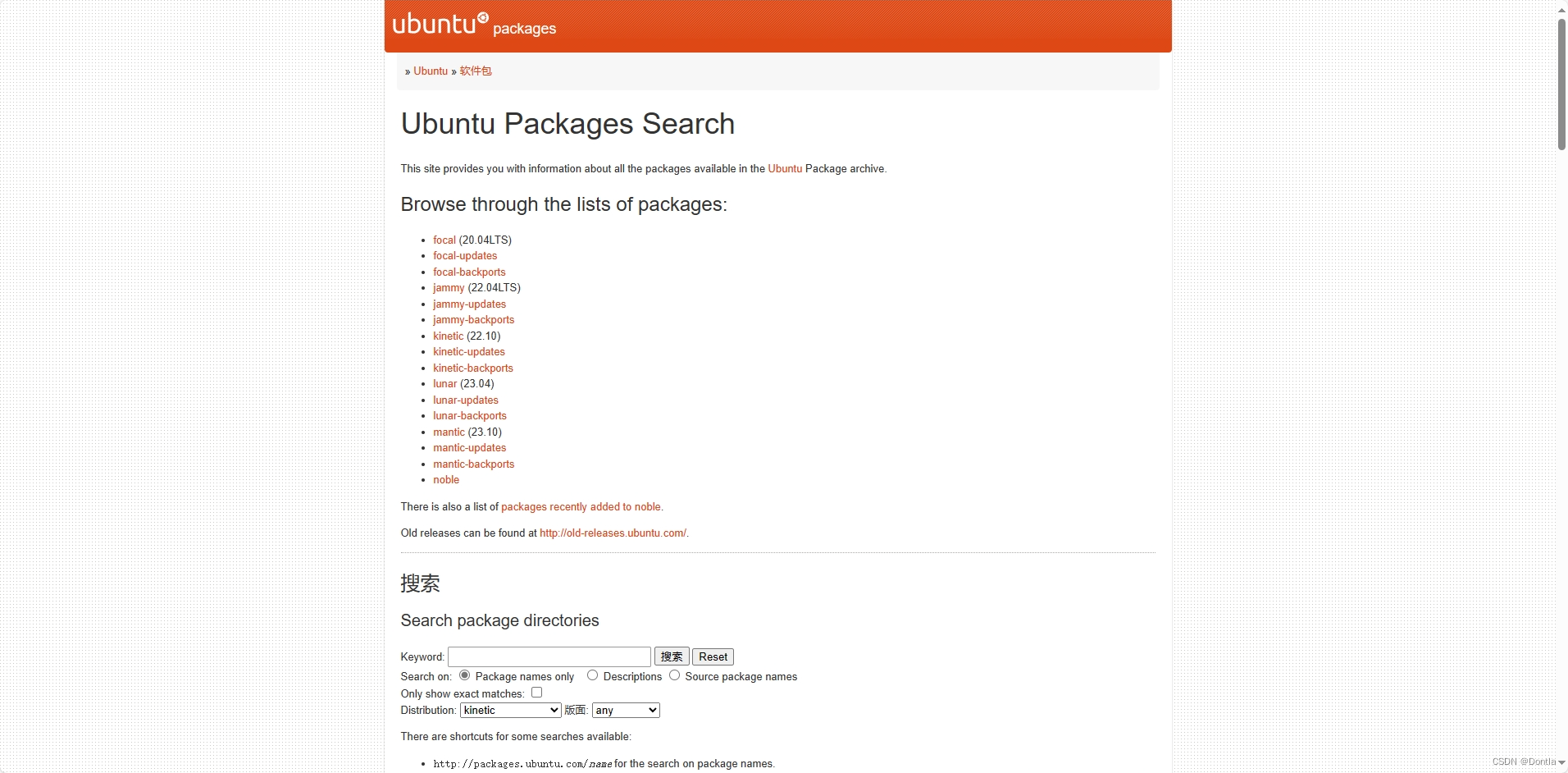
2. 在搜索框中输入 “nmap” 并选择 “focal (20.04LTS)”(或你的特定版本),然后点击 “Search”。

3. 在搜索结果中,找到 “nmap” 并点击它。这将带你到包的详细信息页面。
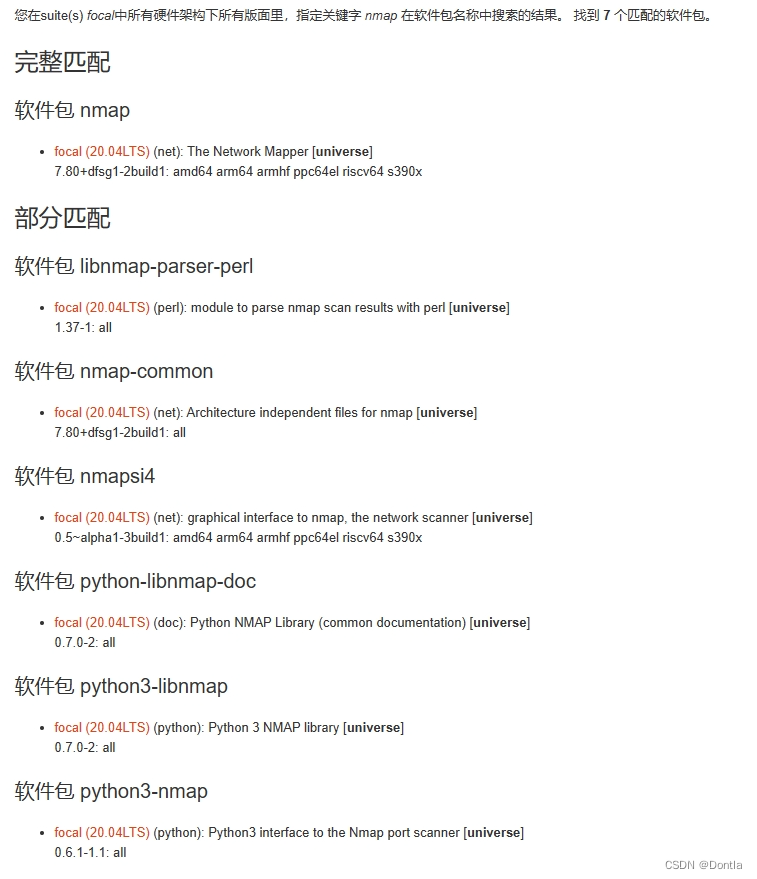
说是最好nmap和nmap-common都安装:
nmap-common包含一些与架构无关的文件,例如 Nmap 的脚本、数据文件等。这些文件对于Nmap的某些高级功能来说是必要的。如果你只打算使用Nmap的基础扫描功能,那么可能不需要
nmap-common。但如果你想利用Nmap的全部功能,如Nmap脚本引擎(NSE)或操作系统检测等,那么nmap-common就成为必需了。在大多数情况下,推荐安装
nmap-common,以确保Nmap的所有功能都可以使用。如果你确定只需要Nmap的基础功能,那么你可以尝试只安装nmap包,然后看是否满足你的需求。其它的包(如 “libnmap-parser-perl”, “nmapsi4”, “python-libnmap-doc”, “python3-libnmap”,
“python3-nmap”)都不是直接运行nmap所必需的,除非你需要用Perl或Python进行特定的开发工作。
4. 在该页面中,向下滚动到 “Download nmap” 部分,然后根据你的系统架构(例如 amd64 或 i386)选择合适的链接下载。(失败了,找不到可下载源)
我们服务器是arm64架构,都下arm64的:
https://packages.ubuntu.com/focal/nmap
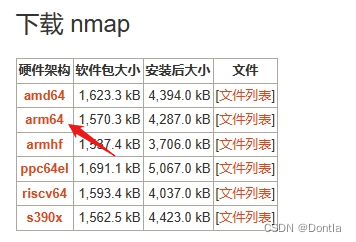
卡住了,这个地方点进去没有下载链接:
下面不用看了,跳到方法2——通过命令下载离线包及其依赖
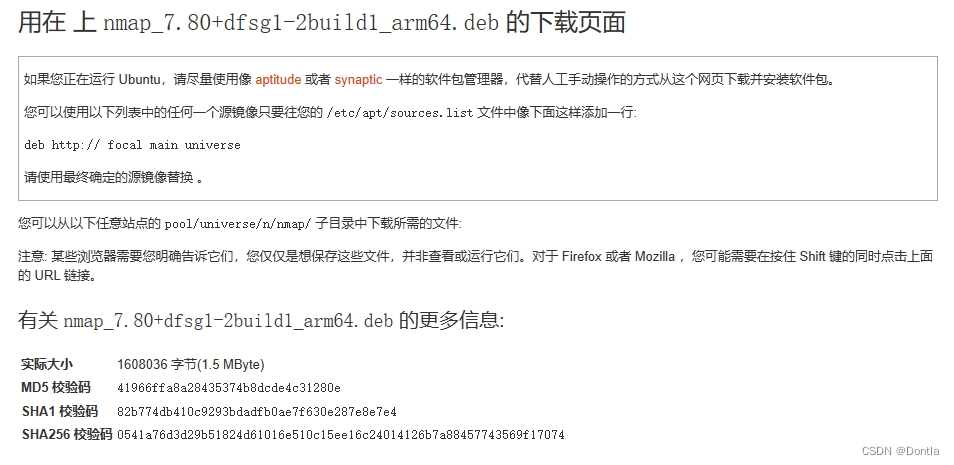
像AMD架构的就有很多下载源:
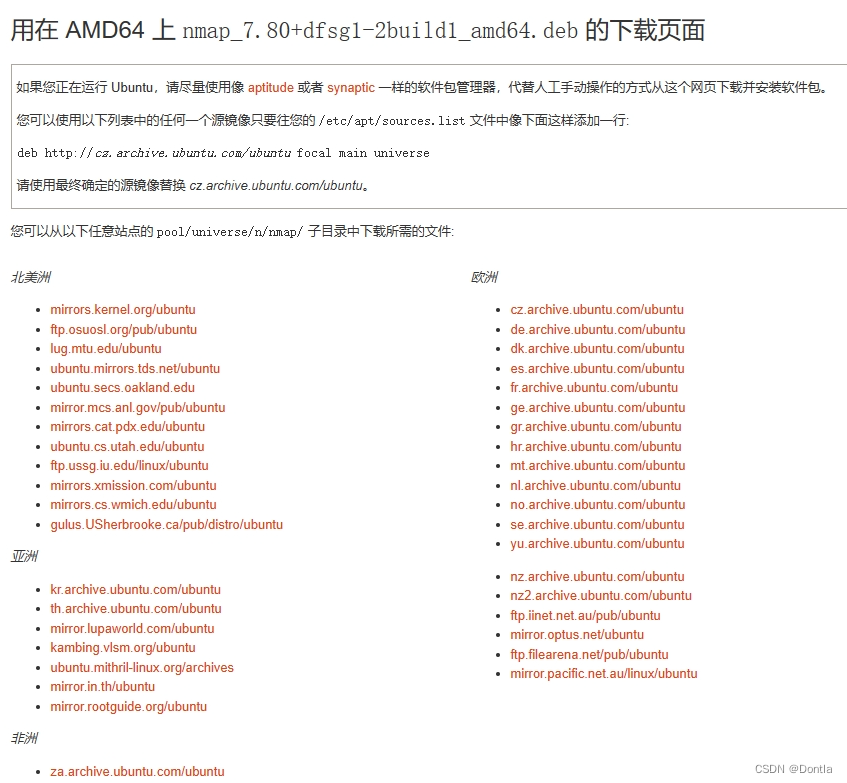
apt install命令从 Ubuntu 的官方软件仓库下载和安装软件包。这些仓库包含了许多预编译的二进制软件包,可以通过互联网直接安装到你的系统上。当你在连接到互联网的 Ubuntu 系统上运行
apt install nmap时,APT(Advanced Package
Tool)会查找适用于你当前操作系统版本和硬件架构的 nmap 软件包。然后,它会自动下载和安装该软件包及其所有依赖项。虽然 https://packages.ubuntu.com/ 网站提供了 Ubuntu 软件包的信息和下载链接,但它并不是 APT
实际下载软件包的地方。APT 使用的是位于其他服务器上的软件仓库,这些服务器使用特殊的文件和目录结构来组织软件包,以便 APT
可以轻松找到和下载它们。因此,即使你在 https://packages.ubuntu.com/ 上找不到特定的软件包,APT
仍然可能能够从它的软件仓库中找到并安装它。
5. 同样地,我们还需要下载 nmap 的依赖包,这可以在同一页面的 “Dependencies” 部分找到。重复上述步骤下载所有必需的依赖包。
6. 将所有下载的 .deb 文件复制到一个 USB 或其他可移动媒体。
7. 将USB插入没有网络连接的Ubuntu 20.04机器。
8. 打开终端,导航到包含 .deb 文件的目录,然后使用 dpkg 命令安装每个文件
sudo dpkg -i <package-name.deb>
9. 如果你在安装过程中遇到了任何依赖问题,你可以试着使用apt-get install -f命令来解决
sudo apt-get install -f
sudo apt-get install -f是一个在Ubuntu和其他基于Debian的Linux发行版中使用的命令,用于自动修复软件包依赖关系问题。
-f是"fix-broken"的缩写,是一个选项,当加在install后面时,会尝试自动修复满足软件包依赖关系所需的所有未满足的依赖关系。因此,
sudo apt-get install -f命令通常在尝试安装一个软件包时遇到依赖问题时使用,它会尝试自动下载并安装缺失的依赖,以修复软件包的依赖关系。
10. 一旦所有包都已成功安装,你可以通过运行以下命令来验证 Nmap 是否已正确安装
nmap --version
这样,你就可以在 Ubuntu 20.04 上离线安装 Nmap 了。
方法2:通过命令下载离线包及其依赖(成功了)
在Ubuntu或类似的Debian-based系统中,如果你想下载Docker以及它的依赖包但不立即安装,你可以使用apt-get命令的一些选项来实现这个目的。这里是具体的步骤:
更新你的包列表(如果可能的话,这一步在有网络的电脑上进行):
sudo apt-get update下载Docker及其依赖,但不安装它们:
sudo apt-get install --download-only docker.io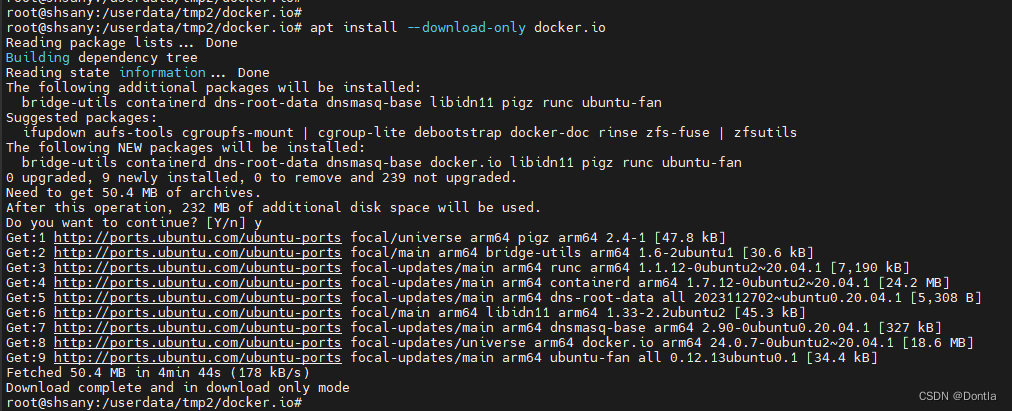
这个命令会下载Docker及其所有依赖,但不会安装它们。所有下载的包都会被存储在
/var/cache/apt/archives文件夹中注意先看下里面有啥:
ll /var/cache/apt/archives/*.deb然后可以删了里面的:
rm /var/cache/apt/archives/*.deb将下载的包复制到USB驱动器或其他媒介:
你可以使用一个命令比如cp将/var/cache/apt/archives下的所有.deb文件复制到一个USB驱动器,以便将这些文件带到没有网络连接的电脑上:sudo cp /var/cache/apt/archives/*.deb /path/to/your/usb/drive我就不拷贝了,我直接移动:
mv /var/cache/apt/archives/*.deb .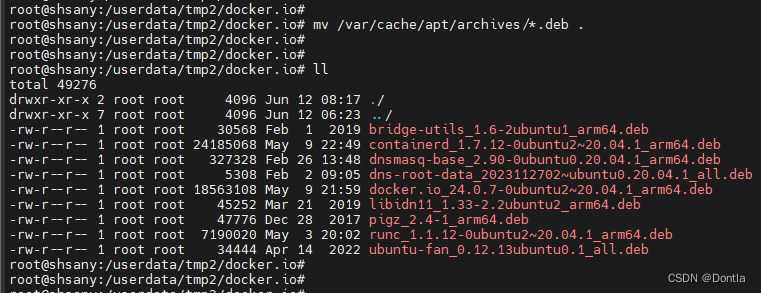
在目标电脑上安装这些包:
首先,将USB驱动器连接到没有网络的电脑上,然后使用下面的命令从USB驱动器安装所有.deb文件:cd /path/to/your/usb/drive sudo dpkg -i *.debdpkg -i *.deb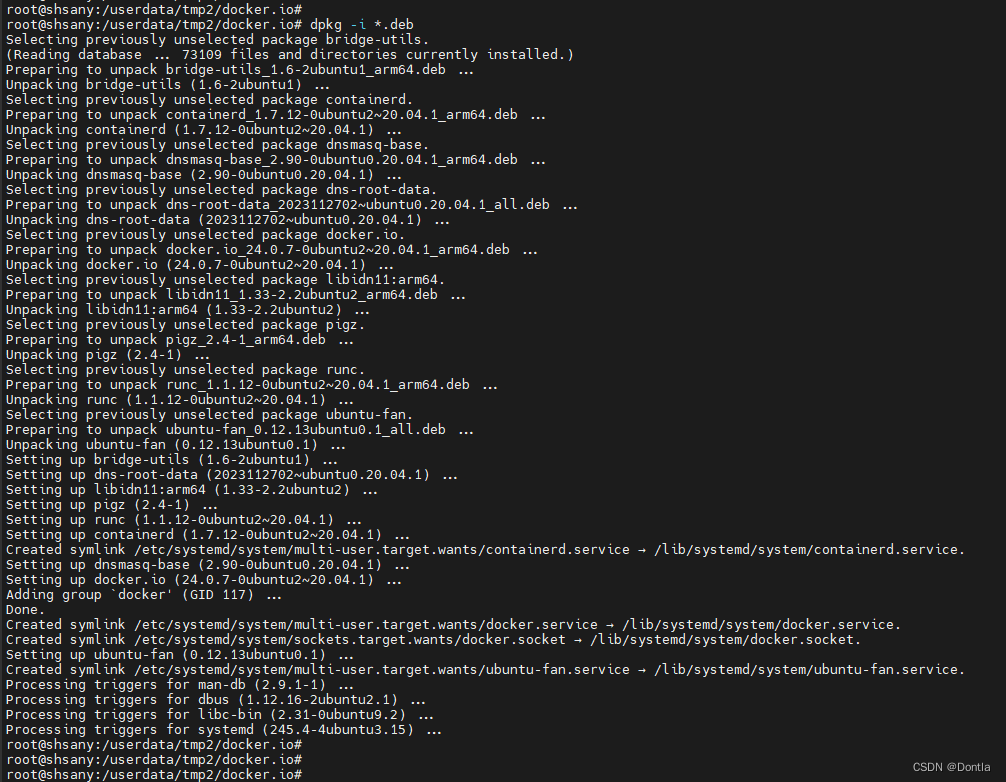

请确保目标电脑的操作系统版本与源电脑相同,以避免兼容性问题。如果在安装过程中出现依赖问题,可能需要手动下载缺失的依赖并重复上述过程。